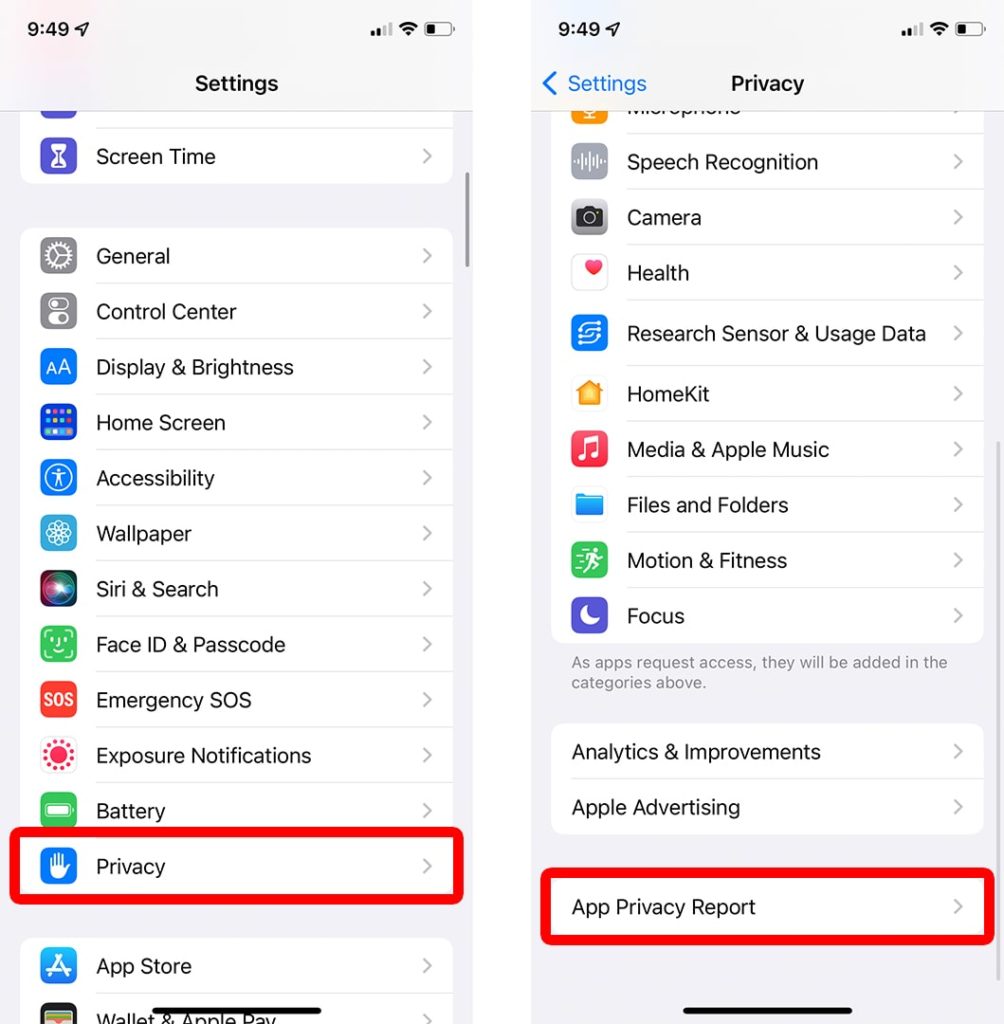اپل اخیراً iOS 15.2 را با ویژگیهای جدید حریم خصوصی منتشر کرد که به کاربران آیفون کمک میکند ببینند کدام برنامهها دادههایشان را جمعآوری میکنند. اما بسیاری از ویژگیهای مخفی دیگر در iOS 15 وجود دارد که به محافظت از حریم خصوصی شما کمک میکنند، زمانی که AirPods خود را پشت سر گذاشتهاید به شما هشدار میدهند، به شما امکان میدهند سافاری را سفارشی کنید و موارد دیگر. در اینجا برخی از بهترین ویژگی هایی که هنگام به روز رسانی آیفون خود به iOS 15 دریافت خواهید کرد و نحوه شروع استفاده از آنها در حال حاضر آورده شده است.
برای استفاده از این ویژگی های جدید، باید آیفون خود را به iOS 15 به روز کنید. اطلاعات بیشتر را بیابید، راهنمای گام به گام ما را در مورد نحوه به روز رسانی آیفون خود و کارهایی که باید انجام دهید در صورت به روز رسانی نشدن آن بررسی کنید. به شما امکان می دهد ببینید کدام برنامه ها به داده های شخصی شما (مانند موقعیت مکانی شما) دسترسی دارند یا از حسگرهای آیفون شما (مانند دوربین یا میکروفون شما) استفاده می کنند. سپس میتوانید ببینید که برنامههای شما با کدام دامنهها تماس میگیرند تا بفهمند آیا دادههای شما را به آژانسهای تبلیغاتی ارسال میکنند یا نه. ]Settings > Privacy و سپس به پایین بروید و روی App Privacy Report ضربه بزنید. در نهایت، روی Turn on App Privacy Report ضربه بزنید. سپس باید منتظر بمانید تا گزارش ایجاد شود، که ممکن است بر اساس تعداد دفعات استفاده از برنامه های آیفون خود، چندین روز طول بکشد.

در حالی که گزارش حریم خصوصی پیچیده به نظر می رسد، اپل توصیه می کند به بخش دسترسی به داده ها و حسگر برای برنامه مراجعه کنید. دسترسی به داده های شما به روشی که انتظارش را ندارید. برای مثال، ممکن است ببینید که یک برنامه چندین بار در روز موقعیت مکانی شما را ردیابی می کند یا به میکروفون شما دسترسی پیدا می کند. برای انجام این کار، به Settings > Privacy بروید و یکی از گزینه های زیر را انتخاب کنید: Location Services, Contacts, Photos, Camera, Media Library, یا59 Microphone[09]4.

اپل همچنین توصیه میکند به بخش بیشترین دامنههای تماسگرفته با دامنههای مشابه نگاه کنید . این ممکن است به این معنی باشد که برنامهها دادههای شما را برای ایجاد نمایهای درباره شما برای اهداف تبلیغاتی ترکیب میکنند.
اگر نمیخواهید برنامههای شما اطلاعاتی درباره شما جمعآوری کنند، به Settings > Privacy > Tracking بروید و حذف کنید. مجوزها برای هر برنامه.
 سفارشی کردن سافاری در iOS 15
سفارشی کردن سافاری در iOS 15
اپل تغییرات زیادی در نحوه ظاهر سافاری در iOS 15. اکنون، می توانید صفحه اصلی را در برنامه مرورگر با هر تصویری در آیفون خود سفارشی کنید. علاوه بر این، میتوانید نوار آدرس را به بالای صفحهتان برگردانید.

چگونه پسزمینه خود را در Safari
برای تغییر پسزمینه صفحه اصلی در سافاری، برنامه را در آیفون خود باز کنید و نماد مربع دوتایی را در گوشه سمت راست پایین فشار دهید. سپس New Tab را انتخاب کنید و روی دکمه Edit در پایین صفحه ضربه بزنید. در نهایت، نوار لغزنده کنار تصویر پسزمینه را روشن کنید.

سپس میتوانید یکی از تصاویر ارائه شده را انتخاب کنید. یا برای استفاده از تصویری از برنامه Photos خود، روی نماد علامت مثبت ضربه بزنید. همچنین میتوانید هر یک از لغزندههای بالا را روشن یا خاموش کنید تا آنچه را که در صفحه اصلی برنامه Safari شما نمایش داده میشود، سفارشی کنید. برنامه سافاری در iOS 15 نوار آدرس را به پایین صفحه نمایش شما منتقل می کرد. این به شما امکان می دهد از یک دست برای کشیدن بین برگه ها و تایپ آدرس وب جدید استفاده کنید. با این حال، اگر ظاهر جدید را دوست ندارید، همیشه میتوانید آن را به بالای صفحه خود برگردانید.
برای انتقال نوار آدرس از پایین صفحه به بالا در iOS 15، به بروید. تنظیمات > سافاری. سپس به پایین اسکرول کنید و روی دکمه زیر Single Tab ضربه بزنید.

از این پنجره، همچنین می توانید موتور جستجوی پیش فرض خود را تغییر دهید، تنظیمات امنیتی و حریم خصوصی خود را سفارشی کنید، و موارد دیگر. یک ویژگی جدید در iOS 15.0.2 که زمانی که از AirPods یا AirTag های خود فاصله می گیرید، یک اعلان برای شما ارسال می کند. به این ترتیب، به طور تصادفی هدفون، کلید یا سایر دستگاههای خود را در جایی رها نمیکنید. سپس برنامه همچنین به شما اطلاع میدهد که دستگاهتان را دقیقاً کجا گذاشتهاید، بنابراین میتوانید به راحتی آن را پیدا کنید. برنامه Find My را در iPhone خود باز کنید و روی Devices (برای AirPods) یا Items (برای AirTags) در پایین صفحه ضربه بزنید. سپس دستگاه خود را انتخاب کنید، روی Notify When Left Behind ضربه بزنید و نوار لغزنده کنار Notify When Left Behind را روشن کنید. 19659037]چگونه در iOS 15 دقیقه Notify When Left Behind را فعال کنیم” class=”wp-image-26393″ width=”777″ height=”518.4″ />
همچنین میتوانید روی مکان جدید ضربه بزنید تا مکانهایی را اضافه کنید که نمیخواهید این ویژگی فعال شود. اگر نمیخواهید هر بار که AirPods خود را در خانه میگذارید آیفونتان به شما اطلاع دهد یا وقتی هر روز برای ناهار بیرون میروید، کلیدهای خود را در دفتر میگذارید، میتواند مفید باشد.
بیشتر بخوانید: چگونه ایرپادهای خود را در صورت ناپدید شدن پیدا کنید
علاوه بر این، اپل اخیراً یک ویژگی مخفی را در iOS 15.2 اضافه کرده است که به شما امکان می دهد تا پنج ساعت پس از اتمام باتری آیفون خود را پیدا کنید. این بدان معناست که یک دزد نمیتواند فقط آیفون شما را خاموش کند و جلوی نمایش آن در برنامه Find My را بگیرد.
 اعلان های آب و هوا در iOS 15
اعلان های آب و هوا در iOS 15
شما آیفون اکنون میتواند به شما اطلاع دهد که در یک ساعت آینده باران، برف یا تگرگ میبارد. به این ترتیب، میتوانید دقیقاً بدانید که چه انتظاری دارید و آیا باید چتر بسته بندی کنید. برنامه هواشناسی داخلی آیفون شما همچنین دارای نقشههای جدیدی است که به شما امکان میدهد نقشه داپلر زنده منطقه خود را ببینید. همراه با آیفون شما می آید و روی نماد سه خط در گوشه سمت راست پایین صفحه ضربه بزنید. سپس روی نماد سه نقطه در گوشه سمت راست بالای صفحه ضربه بزنید و Notifications را انتخاب کنید. در نهایت، روی نوار لغزنده کنار موقعیت مکانی خود ضربه بزنید.

اما، برای اینکه این ویژگی مخفی iOS کار کند ، باید به برنامه Weather اجازه دهید همیشه موقعیت مکانی شما را ردیابی کند. برای انجام این کار، به Settings > Privacy > Location Services > Weather بروید و روی Always ضربه بزنید.
برنامه Weather همچنین نقشه های جدیدی دارد که به شما امکان می دهد دما، کیفیت هوا را مشاهده کنید. و یک پیشبینی 12 ساعته بارش در زمان واقعی.
برای دسترسی به این نقشهها، روی نماد نقشه تا شده در گوشه سمت چپ پایین صفحه ضربه بزنید. در نهایت، برای جابهجایی بین نقشهها، روی نماد سه مربع روی هم در گوشه سمت چپ بالای صفحه ضربه بزنید. 15.2
اپل ویژگی جدید ایمنی ارتباطات را در iOS 15.2 منتشر کرد تا از کودکان در برابر شکارچیان بالقوه محافظت کند. این ویژگی اختیاری عکسهای برهنه ارسال یا دریافت شده در برنامه پیامها را محو میکند و راهنمایی میکند که کودک در صورت دریافت مطالب نامناسب چه کاری باید انجام دهد.
اگر فرزندتان سعی کند یک عکس تار را مشاهده کند، این ویژگی مخفی iOS 15 گزینههایی برای ارسال پیام به یکی از عزیزان، کمک گرفتن یا مسدود کردن مخاطب در اختیار او قرار میدهد. توجه به این نکته ضروری است که کودک همچنان میتواند این عکسها را ارسال و دریافت کند، اما در صورت تمایل والدینش اعلانی دریافت خواهند کرد.
نحوه استفاده از Enable Communication Safety در iPhone خود
برای روشن کردن قابلیت Communication Safety در iOS 15، به Settings > Screen Time بروید و نام فرزندی را در گروه خانواده خود انتخاب کنید. سپس به Communication Safety بروید و روی نوار لغزنده کنار Check for Sensitive Photos ضربه بزنید. در نهایت، برای ایجاد هر گونه تغییری باید گذرواژه Screen Time خود را وارد کنید.